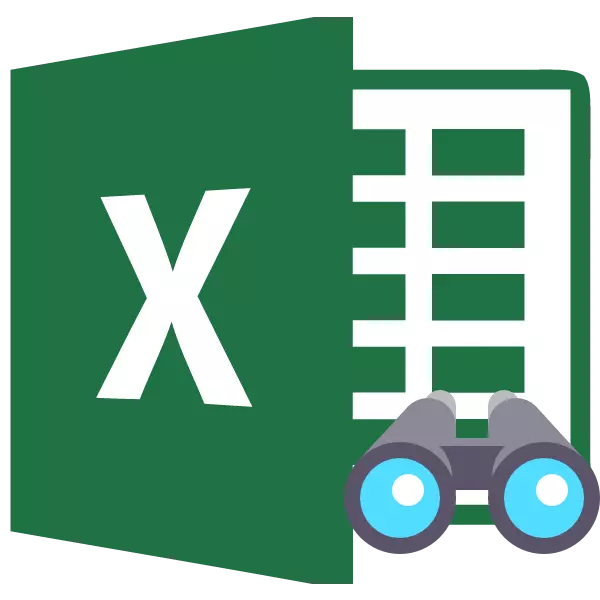
Lokacin aiki tare da allunan Fivice, wani lokacin kuna buƙatar ɓoye abubuwan da samfura ko bayanan da ba dole ba don kada su tsoma baki. Amma ba da jimawa ba, lokacin ya zo lokacin da ya zama dole don daidaita tsari, ko bayanan da ke ƙunshe a cikin seloye kwatsam, ana buƙatar shi kwatsam ga mai amfani. Sannan ya zama ya dace da yadda zaka nuna abubuwan ɓoye. Bari mu gano yadda ake warware wannan aikin.
Nuna kunna tsari
Nan da nan, dole ne a faɗi cewa zaɓin zaɓi don kunna nuna alamun abubuwan da aka ɓoye da farko ya dogara da yadda aka ɓoye yadda suka ɓoyayyu. Sau da yawa waɗannan hanyoyin suna amfani da fasaha daban-daban. Akwai irin waɗannan zaɓuɓɓuka don ɓoye abubuwan da ke cikin takaddun:- Matsar da iyakokin ginshiƙai ko kirtani, ciki har da ta menu na mahallin ko maɓallin a tef;
- bayanan rukuni;
- timurration;
- Yana ɓoye abubuwan da ke cikin sel.
Yanzu bari muyi kokarin gano yadda zaku iya nuna abubuwan da ke cikin qafuttuka na ɓoye ta amfani da hanyoyin da ke sama.
Hanyar 1: budewar iyaka
Mafi sau da yawa, masu amfani suna ɓoye ginshiƙai da kirtani, suna ba da iyakokinsu. Idan aka canza iyakokin sosai sosai, to yana da wuya a jingina da gefen don tura su baya. Gano yadda za'a iya yin sauki da sauri.
- Zaɓi sel guda biyu na kusa, tsakanin waɗanda aka ɓoye abubuwan ɓoye ko kirtani. Je zuwa shafin "gida". Latsa maɓallin "Tsarin" wanda yake cikin "kayan aikin sel". A cikin jerin da suka bayyana, mun kawo siginan zuwa abun "ɓoye ko nuni", wanda yake a cikin 'gani "rukuni. Na gaba, a cikin menu wanda ya bayyana, zaɓi Strings "Nuna Strings" ko "Nuna ginshiƙai" abu, gwargwadon abin da aka ɓoye.
- Bayan wannan aikin, abubuwan da suka ɓoye za su kasance a kan takardar.
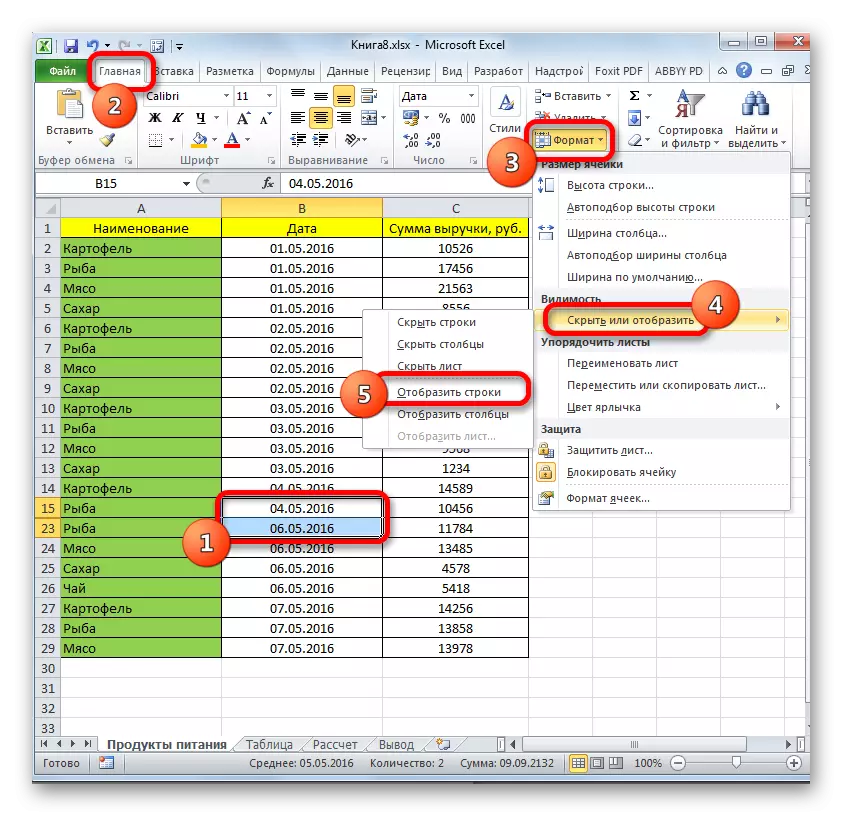
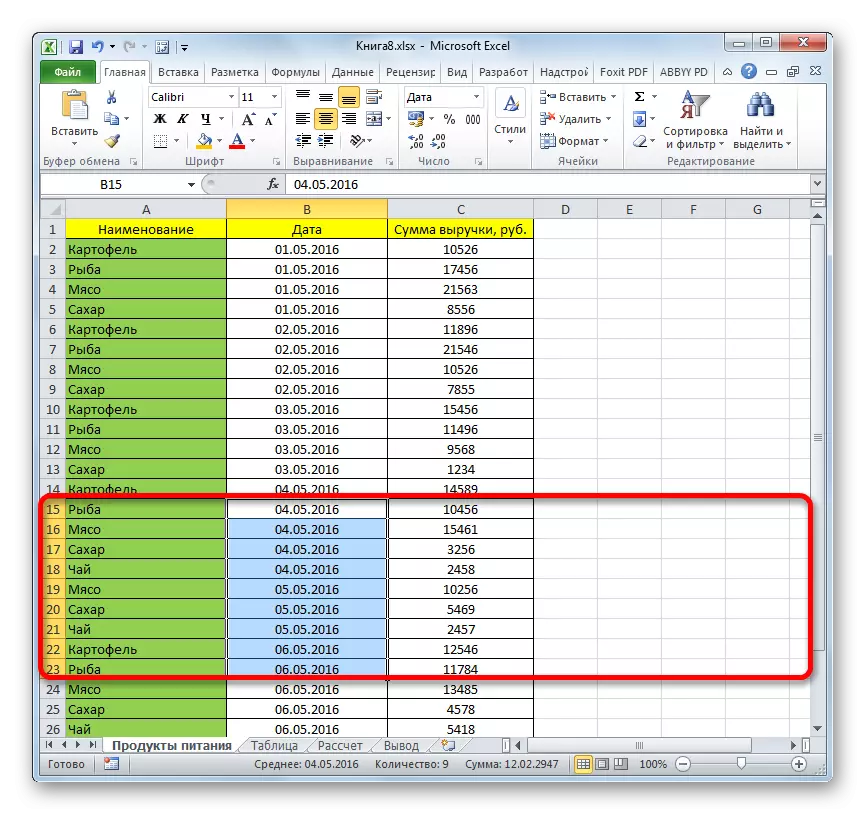
Akwai wani zaɓi wanda za'a iya amfani da shi don nuna ɓoye ta hanyar canza iyakokin abubuwan.
- A kan layi a kwance ko a tsaye, dangane da abin da ke ɓoye, ginshiƙai ko kirtani, muna haskaka sassan biyu, a tsakanin abin da abubuwan suke ɓoye. Danna kan nuna alamar linzamin kwamfuta na dama. A cikin menu na mahallin, zaɓi "Nuna".
- Za'a nuna abubuwa nan da nan a kan allo.
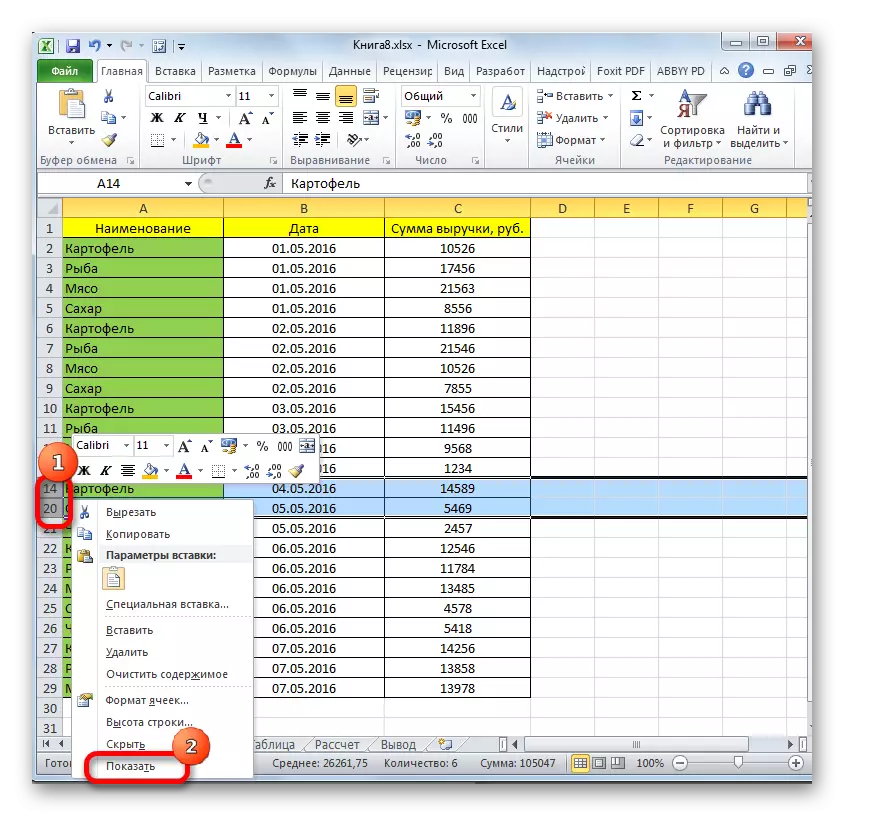
Wadannan zaɓuɓɓuka biyu za a iya amfani da su ba wai kawai idan iyakokin tantanin halitta sun canza hannu da hannu, amma kuma idan aka ɓoye su ta amfani da kayan aikin akan kintinkiri ko menu na mahallin.
Hanyar 2: Curfa
Hakanan za'a iya ɓoye layin da ke amfani da su ta amfani da gungumen lokacin da aka tattara su cikin ƙungiyoyi daban, sannan kuma suka boye. Bari mu ga yadda ake sake nuna su ta hanyar allo.
- Alamar alama wacce ke tattare da igiyoyi ko ɓoyayyun shine kasancewar hannun Panel na tsaye ko a saman kwamiti na tsaye, bi da bi. Domin nuna abubuwan da ke ciki, kawai danna wannan gunkin.
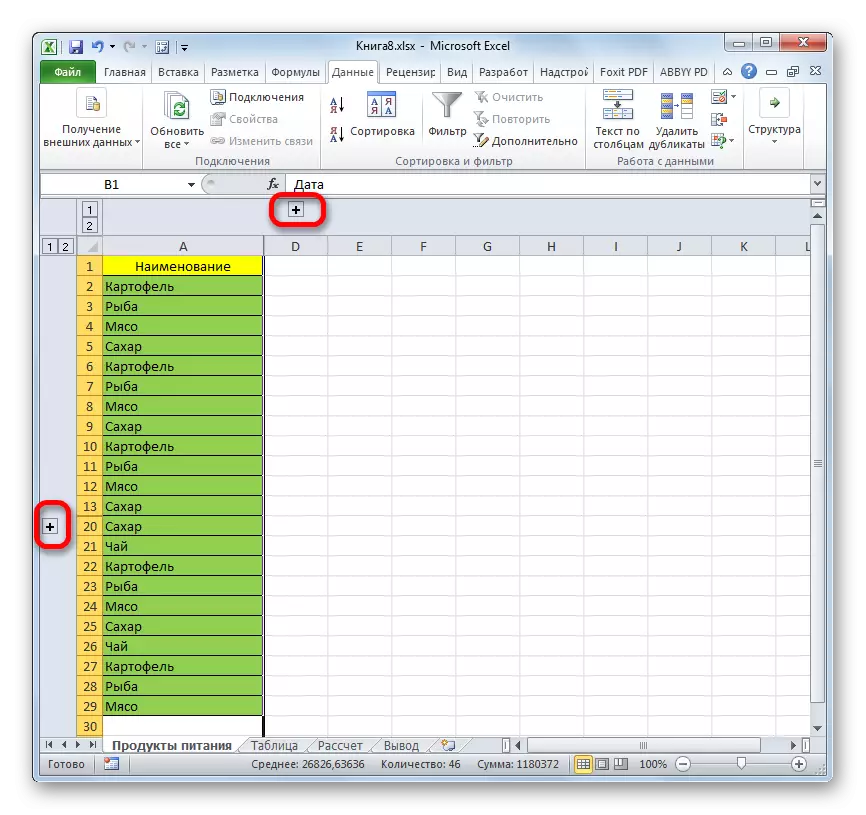
Hakanan zaka iya nuna su ta danna kan lambar ta ƙarshe da adadin kungiyoyi. Wannan shi ne, idan lambar ta ƙarshe ita ce "2", sannan danna kan shi, idan "3", sannan danna wannan adadi. Takamaiman lamba ya dogara da yadda aka saka ƙungiyoyi da yawa. Waɗannan lambobin suna saman panel panel na kwance ko zuwa hagu na tsaye.
- Bayan kowane ɗayan waɗannan ayyukan, abin da ke cikin ƙungiyar zai buɗe.
- Idan wannan bai isa ba a gare ku kuma kuna buƙatar yin cikakken saukarwa, to da farko za selecti yawan ginshiƙan da suka dace ko layi. Don haka, kasancewa cikin "bayanai", danna maɓallin "Ungroup", wanda yake a cikin "tsarin" toshe akan tef. A madadin haka, zaku iya danna haɗuwa da haɗin zafi + Alt + Arrow hagu Buttons.
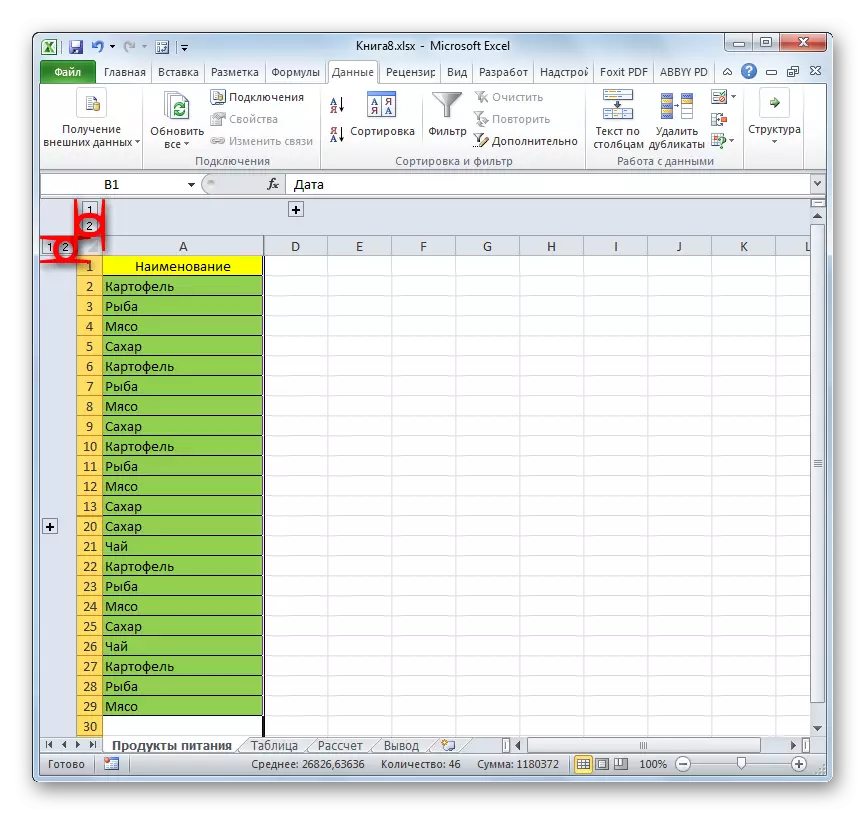
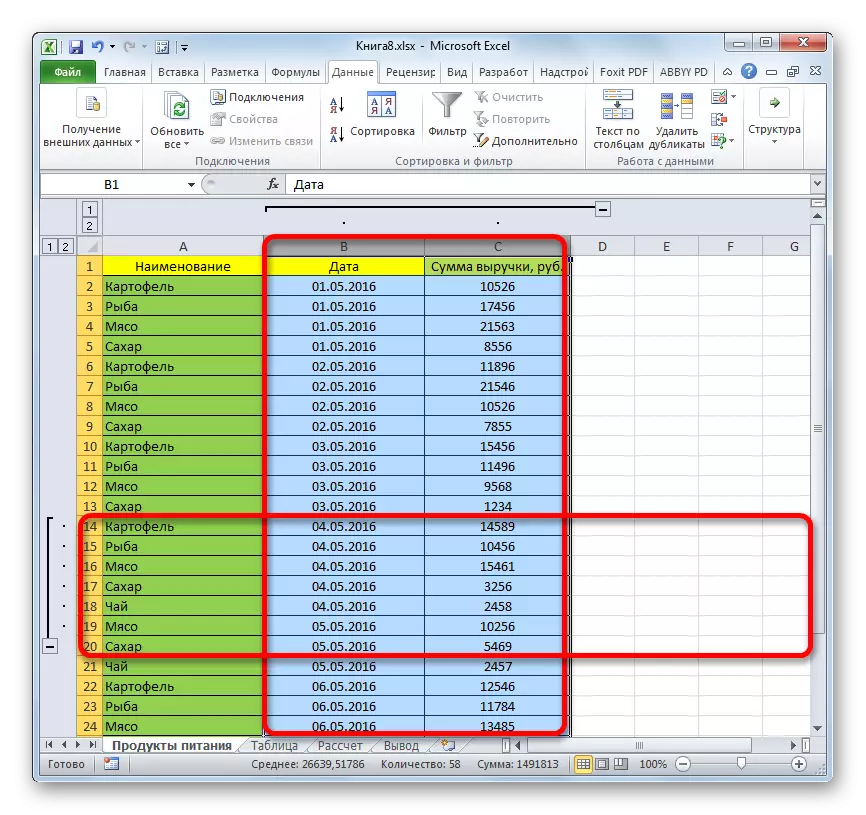
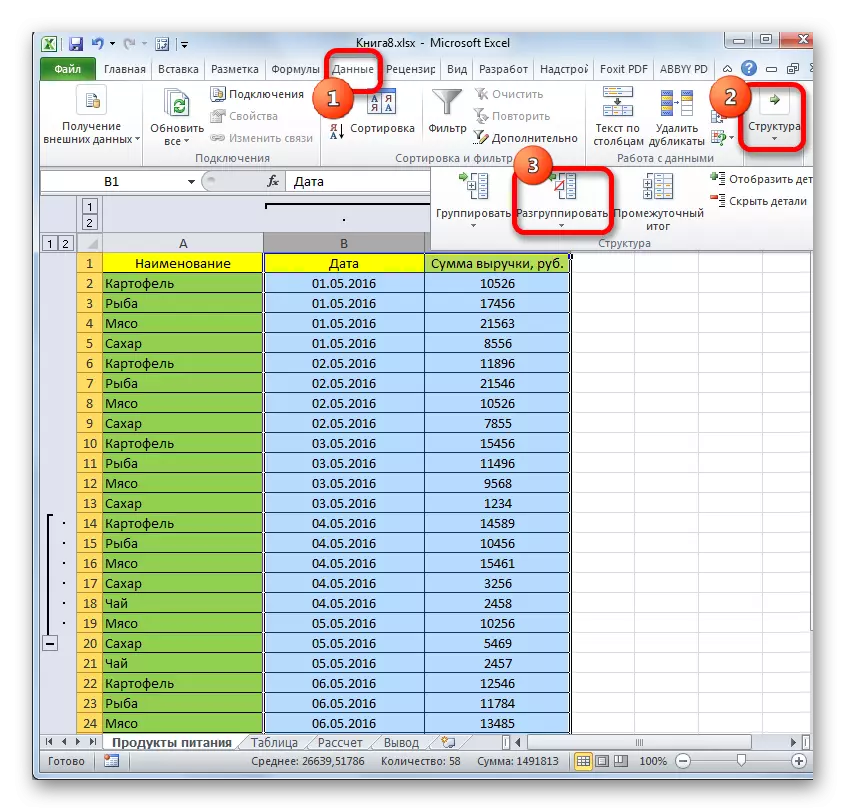
Za a share kungiyoyi.
Hanyar 3: cire tace
Don ɓoye bayanan ɗan lokaci mara amfani, ana amfani da tace. Amma idan ya zo don komawa aiki tare da wannan bayanin, ana buƙatar cire tace.
- Latsa alamar tace a cikin shafi, da ƙimar da abin da aka yi tace. Irin waɗannan lafufenan suna samun sauƙi, tunda suna da gunkin tace tarko na yau da kullun tare da wani alamata ta hanyar ruwa a cikin ruwa.
- Menu inporting yana buɗewa. Shigar da ticks gaban waɗancan abubuwan da suke ba su nan. Ba a nuna waɗannan layin a kan takardar ba. Sannan danna maballin "Ok".
- Bayan wannan, layin zai bayyana, amma idan kana son cire tace kwata-kwata, kana buƙatar danna maballin "tace" a cikin teburin data akan kaset ɗin a cikin nau'in nau'in da tet ɗin.
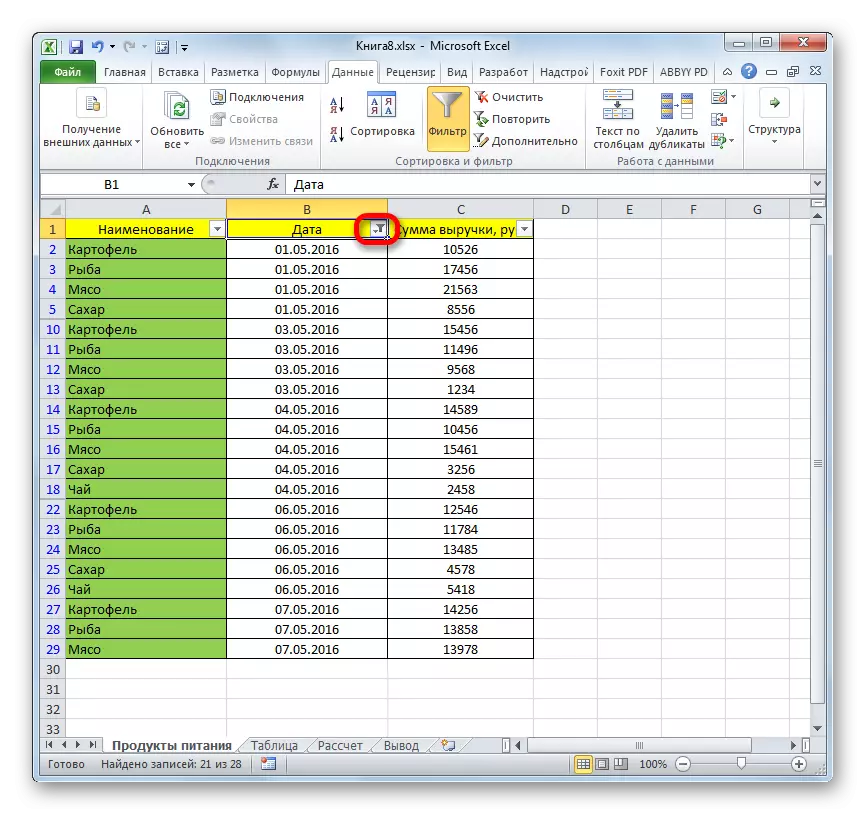

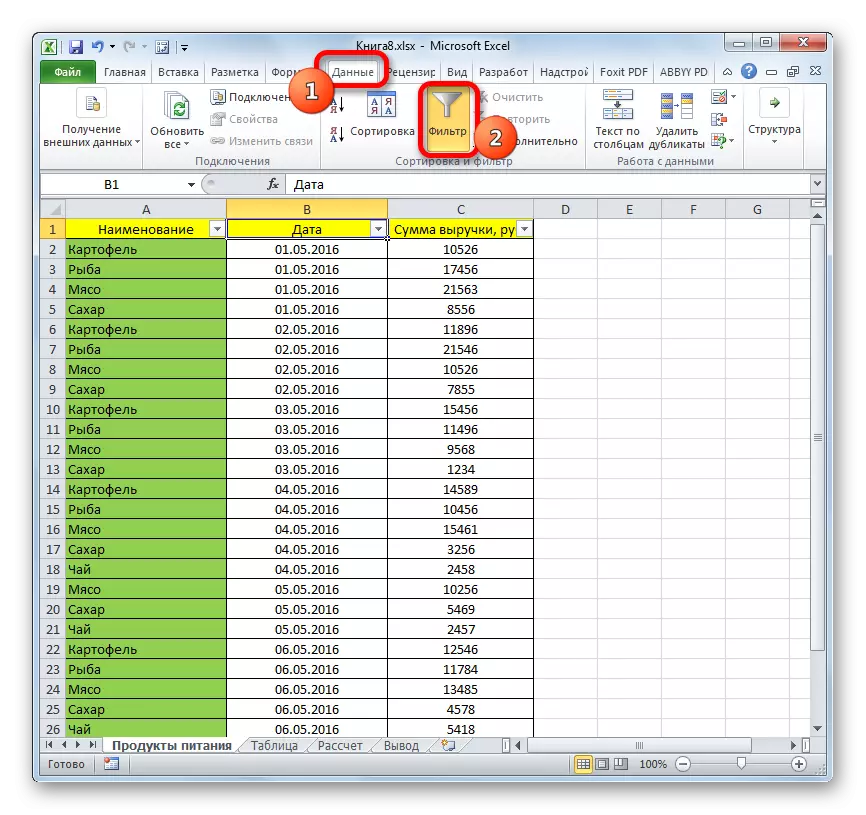
Hanyar 4: Tsara
Don ɓoye abubuwan da ke ciki na sel mutum, ana gabatar da tsarin tsari ta hanyar shigar da kalmar ";;," a cikin filin tsari. Don nuna ɓoyayyen abun ciki, kuna buƙatar dawo da ainihin tsari zuwa ga waɗannan abubuwan.
- Zaɓi sel a cikin abin da ke ɓoye abubuwan ciki yake. Ana iya tantance irin waɗannan abubuwan da ba a nuna bayanai ba a cikin sel kansu, amma idan aka zaɓi su, za a nuna su, za a nuna su a cikin nau'in tsari.
- Bayan zaɓin da aka yi, danna kan shi tare da maɓallin linzamin kwamfuta na dama. An ƙaddamar da menu na mahallin. Zaɓi Sells "Tsarin Sells ..." ta danna da shi.
- An fara taga taga. Muna yin tafiya cikin shafin "lamba". Kamar yadda kake gani, nau'in "" nau'in "yana nuna darajar" ;;, ".
- Da kyau sosai idan kun tuna menene tsarin farko na sel. A wannan yanayin, zaku kasance cikin tsarin "adadi na adadi" don nuna abun da ya dace. Idan baku iya ɗaukar ainihin tsarin ba, to, dogara da mahimmancin abubuwan da ke ciki, wanda yake a cikin sel. Misali, idan akwai bayani game da lokaci ko kwanan wata, zaɓi abu "lokaci" ko "kwanan wata", da makamancin ". Amma ga yawancin nau'ikan abun ciki, "Janar" abu ya dace. Muna yin zabi kuma danna maɓallin "Ok".

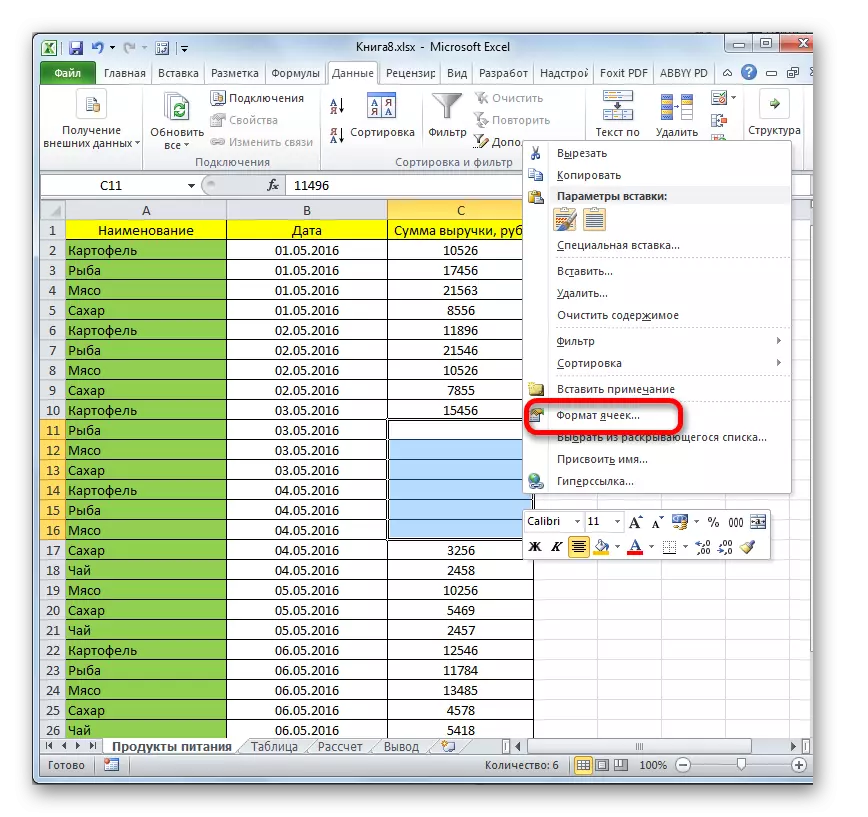
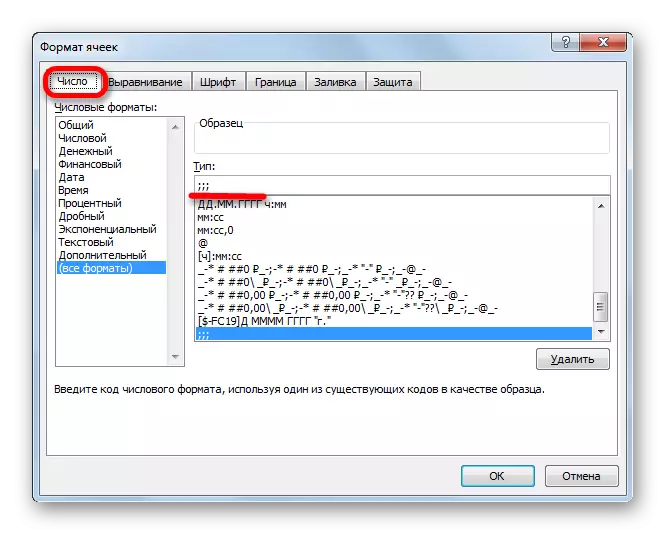
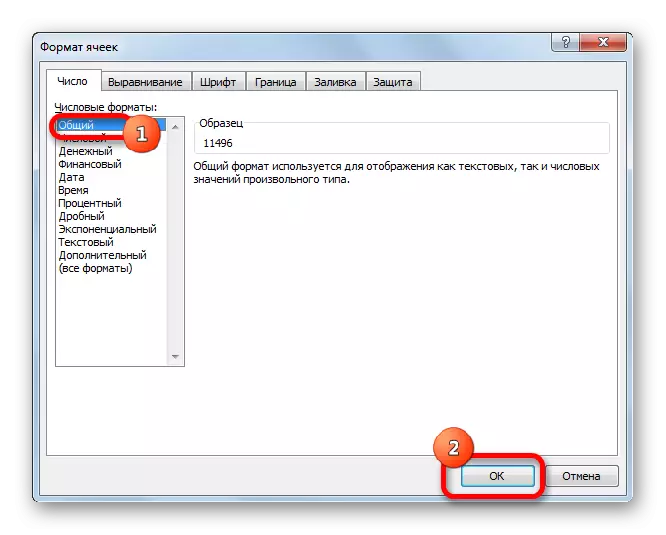
Kamar yadda kake gani, bayan wannan, ana nuna kyawawan dabi'u kuma a kan takardar. Idan ka yi la'akari da cewa nuna bayanai ba daidai ba, kuma, alal misali, maimakon ranar da ka ga saitin lambobi na yau da kullun, to, kokarin canza tsarin sake.
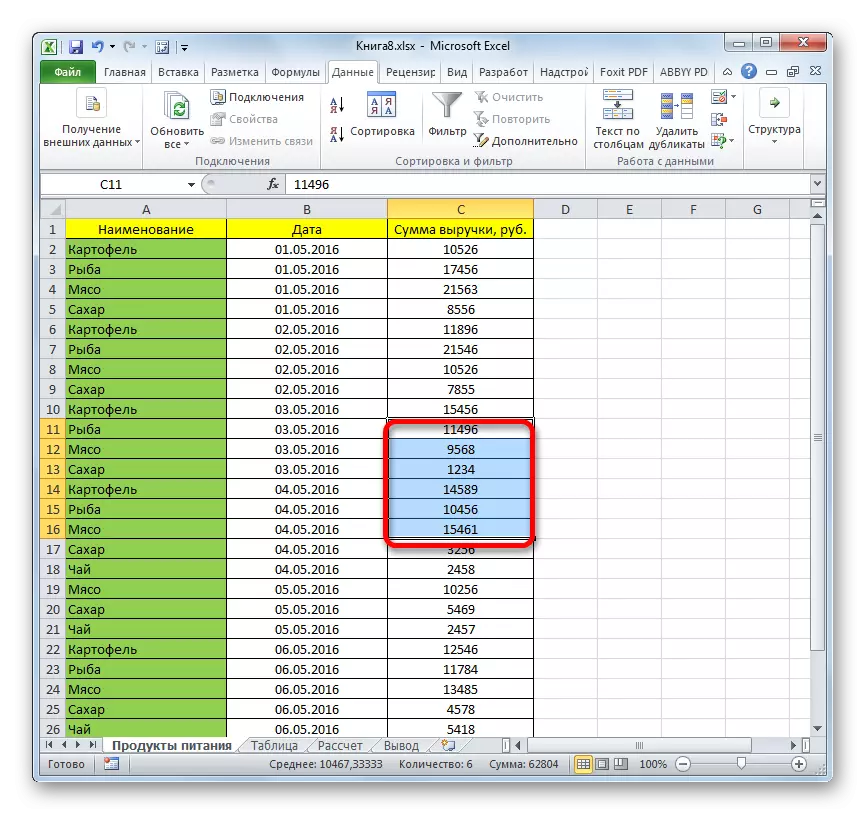
Darasi: Yadda ake canza tsarin tantanin halitta a Excel
Lokacin da warware matsalar nuna abubuwan da aka ɓoyewa, babban aikin shine don sanin wanne irin fasaha ne aka ɓoye. Sannan, dangane da wannan, yi amfani da ɗayan waɗancan hanyoyi huɗu waɗanda aka bayyana a sama. Wajibi ne a fahimci cewa idan, alal misali, ba za a iya nuna korar ko cire tace ba.
